Win7系统IE图标无法删除该怎么办?
作者:佚名 来源:未知 时间:2025-01-29
在Windows 7系统中,有时候你可能会遇到桌面上Internet Explorer(IE)图标无法删除的情况。这个问题可能困扰着许多用户,因为它不仅影响了桌面的整洁性,还可能隐藏着某些系统或软件的问题。如果你正面临这样的困扰,不用担心,本文将为你提供几种有效的解决方法,帮助你轻松删除那个顽固的IE图标。
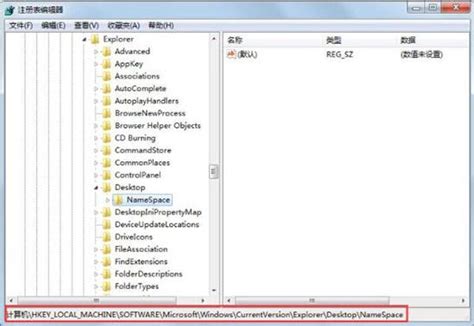
方法一:检查并更改默认浏览器
首先,尝试检查IE是否是系统默认浏览器。因为有时候,系统默认浏览器图标可能具有特殊的系统保护,导致无法轻易删除。你可以通过以下步骤来检查和更改默认浏览器:
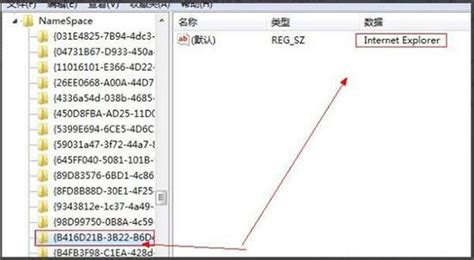
1. 打开“控制面板”,可以通过开始菜单找到。
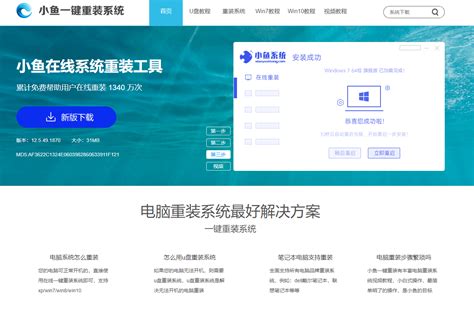
2. 选择“程序”下的“默认程序”。
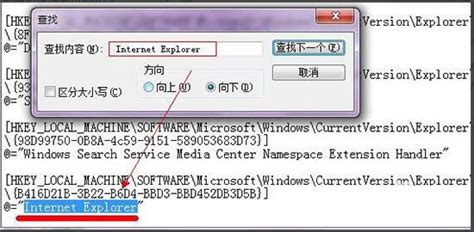
3. 在“默认程序”窗口中,点击“设置默认程序”。
4. 在程序列表中,找到并选中Internet Explorer。
5. 如果IE被设置为默认浏览器,点击“将此程序设置为默认值”旁边的“更改”按钮,将其更改为其他浏览器。
更改默认浏览器后,尝试再次删除桌面上的IE图标,看是否能够成功。
方法二:使用快捷方式属性删除
如果直接删除不起作用,你可以尝试通过快捷方式的属性来删除图标:
1. 右键单击桌面上的IE图标。
2. 选择“属性”。
3. 在属性窗口中,点击“查找目标”按钮。这将打开文件资源管理器,并且选中IE快捷方式所指向的文件。
4. 在文件资源管理器中,选中该快捷方式文件(通常是名为“Internet Explorer.lnk”的文件)。
5. 按下“Delete”键删除该文件。
方法三:使用命令提示符删除
另一种方法是通过命令提示符来删除IE图标。这需要使用到Windows的命令行工具:
1. 按下“Win + R”键,打开运行窗口。
2. 输入“cmd”并按Enter键,打开命令提示符窗口。
3. 输入以下命令并按Enter键:
```shell
del "%userprofile%\Desktop\Internet Explorer.lnk"
```
这条命令会尝试删除当前用户桌面上的IE快捷方式文件。如果文件路径或名称有所不同,请根据实际情况修改命令中的文件路径和名称。
方法四:通过注册表编辑器删除
如果以上方法都无法解决问题,那么可能需要通过修改注册表来删除IE图标。但请注意,修改注册表是一个风险较高的操作,如果操作不当可能会导致系统不稳定或无法启动。因此,在进行任何注册表修改之前,请务必备份注册表和系统。
以下是通过注册表编辑器删除IE图标的步骤:
方法一:
1. 按下“Win + R”键,打开运行窗口。
2. 输入“regedit”并按Enter键,打开注册表编辑器。
3. 导航到以下路径:
```shell
HKEY_CURRENT_USER\Software\Microsoft\Windows\CurrentVersion\Explorer\Desktop\NameSpace
```
4. 在NameSpace下,找到与IE图标相关的项。这通常是一个以长数字和大括号组成的项,如“{871C5380-42A0-1069-A2EA-08002B30309D}”。但请注意,这个项可能因系统配置和安装的软件而有所不同。
5. 右键单击该项,选择“删除”。
6. 关闭注册表编辑器并重新启动计算机。
方法二:
另一种在注册表中删除IE图标的方法是:
1. 打开注册表编辑器,导航到以下路径:
```shell
HKEY_LOCAL_MACHINE\SOFTWARE\Microsoft\Windows\CurrentVersion\Explorer\Desktop\NameSpace
```
2. 导出该注册表项作为备份(点击左上角的“文件”,选择“导出”)。
3. 使用记事本打开导出的注册表文件,查找与IE相关的项。这通常是一个以长数字和大括号组成的项,如“{B416D21B-3B22-B6D4-BBD3-BBD452DB3D5B}”。但请注意,这个项可能因系统配置而有所不同。
4. 在注册表编辑器中,找到并删除与IE相关的项。
5. 导入之前备份的注册表项(以防万一需要恢复)。但请注意,在导入之前,请确保已经删除了与IE相关的项,否则导入操作将无效。
6. 重新启动计算机。
方法五:系统查杀修复
如果以上方法都无法解决问题,那么可能是系统被病毒或恶意软件感染导致的。此时,你可以使用安全软件进行系统查杀修复:
1. 打开你安装的安全软件(如360安全卫士、腾讯电脑管家等)。
2. 在软件中找到“查杀修复”或类似的功能选项。
3. 执行全盘扫描和修复操作。
4. 扫描完成后,根据软件的提示进行相应的操作(如隔离病毒、删除恶意软件等)。
5. 重启电脑并检查桌面上的IE图标是否已经消失。
方法六:隐藏IE图标
如果以上所有方法都无法删除IE图标,而你又不希望它在桌面上显示,那么可以选择隐藏它:
1. 按下“Win + R”键,打开运行窗口。
2. 输入“gpedit.msc”并按Enter键,打开本地组策略编辑器。
3. 在左侧导航栏中,依次展开“用户配置”、“管理模板”、“桌面”。
4. 在右侧窗格中,找到并双击“隐藏桌面上的Internet Explorer图标”。
5. 在弹出的窗口中,选择“已启用”选项。
6. 点击“确定”按钮保存设置。
这样设置后,IE图标将从桌面上隐藏起来。虽然它没有被真正删除,但至少不会干扰你的桌面布局和美观。
总结
删除Windows 7系统中的IE图标可能是一个棘手的问题,但通过上述方法,你应该能够找到一种适合自己的解决方案。无论是通过更改默认浏览器、使用快捷方式属性、命令提示符、注册表编辑器还是系统查杀修复等方法,都可以尝试解决这一问题。如果以上方法都无法奏效,那么隐藏IE图标也不失为一个可行的选择。希望这篇文章能够帮助你解决困扰已久的IE图标删除问题。
- 上一篇: 空调拆装全攻略:轻松掌握基本步骤
- 下一篇: 2025年必备!20种超实用网络赚钱方法大揭秘






























